วิธีรวมวิดีโอบน iPhone: 5 วิธี
เผยแพร่แล้ว: 2024-05-01คุณสามารถแก้ไขวิดีโอบน iPhone ในแอป Photos มาระยะหนึ่งแล้ว อย่างไรก็ตาม การดำเนินการตัดต่อวิดีโอบางอย่าง เช่น การรวมวิดีโอตั้งแต่สองรายการขึ้นไป ยังคงไม่สามารถทำได้ภายในแอปรูปภาพ และกำหนดให้คุณต้องใช้แอปตัดต่อวิดีโอเฉพาะ
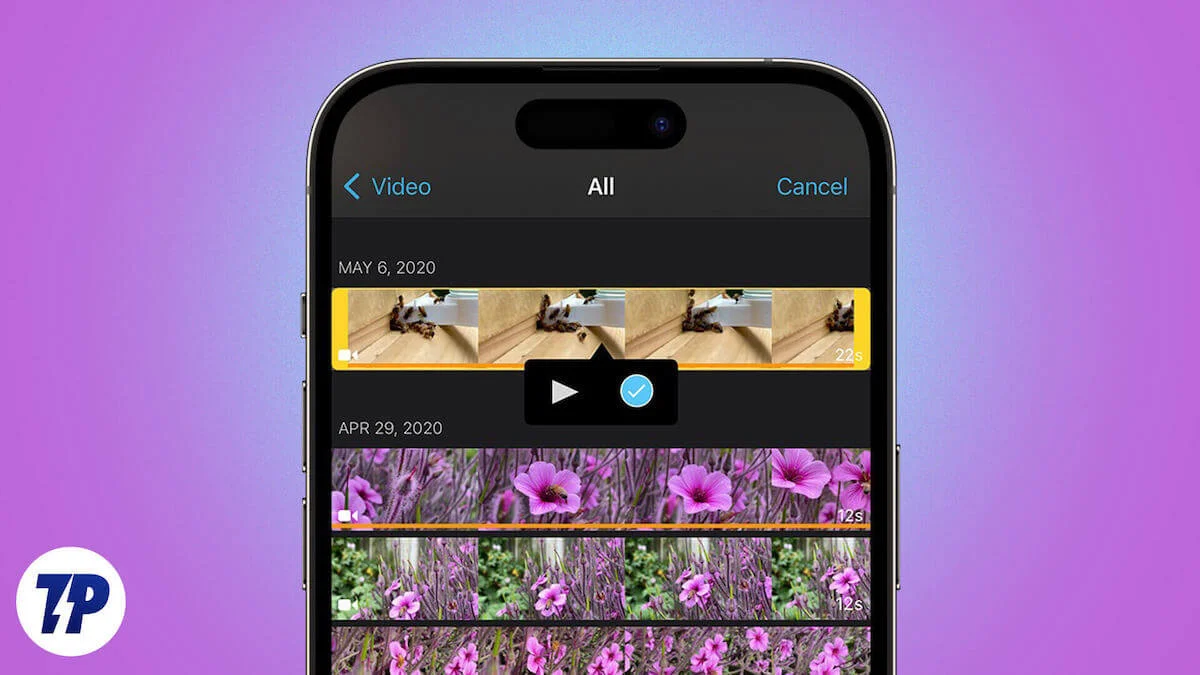
แต่คุณควรใช้แอปใด อ่านต่อในขณะที่เราสำรวจวิธีที่ดีที่สุดในการรวมวิดีโอบน iPhone
แอป | คำอธิบาย | ข้อดี | ข้อเสีย | ดาวน์โหลด |
|---|---|---|---|---|
ไอมูฟวี่ | แอป iOS ฟรีที่ติดตั้งไว้ล่วงหน้าบน iPhone สำหรับการรวมวิดีโอ | - ฟรีและบิวท์อิน - ง่ายต่อการใช้ - โหมด Magic Movie เหมาะสำหรับผู้ใช้มือใหม่ | - ตัวเลือกการแก้ไขมีจำกัด | ดาวน์โหลด iMovie |
ประกบกัน | โปรแกรมตัดต่อวิดีโอ iOS ยอดนิยมที่มีฟังก์ชันการแก้ไขขั้นสูง รวมถึงเอฟเฟกต์และการเปลี่ยนภาพที่หลากหลาย | - อินเตอร์เฟซที่สะอาดและใช้งานง่าย - มีเครื่องมือแก้ไขให้เลือกมากมาย - คอมไพเลอร์ AI สำหรับการรวมวิดีโออย่างรวดเร็ว | - เวอร์ชันฟรีจะบันทึกสองโครงการพร้อมกันเท่านั้น - ต้องสมัครสมาชิกแบบชำระเงินสำหรับคุณสมบัติทั้งหมด | ดาวน์โหลด Splice |
โปรแกรมตัดต่อวิดีโอ VN | แอปตัดต่อวิดีโออันทรงพลังพร้อมเครื่องมือตัดต่อ การเปลี่ยนภาพ และฟิลเตอร์มากมาย | - เครื่องมือแก้ไขอันทรงพลัง - ตัวเลือกการปันส่วนเฟรมเฉพาะแพลตฟอร์ม - อาร์เรย์ของเพลง ฟิลเตอร์ เทมเพลต และการเปลี่ยนภาพ - คำบรรยายอัตโนมัติ | - โฆษณา - ชุดคุณลักษณะอาจมีล้นหลามสำหรับบรรณาธิการมือใหม่ | ดาวน์โหลดโปรแกรมตัดต่อวิดีโอ VN |
ไคน์มาสเตอร์ | แอปตัดต่อวิดีโอยอดนิยมพร้อมฟังก์ชันการแก้ไขขั้นสูงและการรองรับเลเยอร์ | - รองรับการแก้ไขแนวนอน - เครื่องมือตัดต่อวิดีโอที่มีประโยชน์ - การสนับสนุนปลั๊กอิน - การเลือกช่วงการเปลี่ยนภาพที่เหมาะสม | - โฆษณา - ลายน้ำในเวอร์ชันฟรี - ต้องสมัครสมาชิกแบบชำระเงินเพื่อรับคุณสมบัติเต็มรูปแบบ - การนำทางอินเทอร์เฟซอาจเป็นเรื่องท้าทายในช่วงแรก | ดาวน์โหลด Kinemaster |
ฟิโมร่า | Filmora ของ Wondershare นำเสนออินเทอร์เฟซที่เรียบง่ายพร้อมเอฟเฟกต์ ฟิลเตอร์ และตัวเลือกการแก้ไขที่หลากหลาย | - อินเตอร์เฟซที่ใช้งานง่าย - คอลเลกชันเอฟเฟกต์ ฟิลเตอร์ และเพลงที่น่าประทับใจ - ความสามารถในการนำเข้าสื่อจากแหล่งข้อมูลออนไลน์ - คุณสมบัติการแก้ไขขั้นสูง - รองรับ HDR | - โฆษณา - ลายน้ำที่โดดเด่นในเวอร์ชันฟรี - คุณสมบัติพื้นฐานบางอย่างจำเป็นต้องสมัครสมาชิกแบบชำระเงิน | ดาวน์โหลด Filmora.dll |
สารบัญ
รวมวิดีโอบน iPhone โดยใช้ iMovie
iMovie เป็นหนึ่งในวิธีที่ดีที่สุดในการรวมวิดีโอบน iPhone ของคุณ ใช้งานได้ฟรีและติดตั้งมาพร้อมกับ iOS ล่วงหน้า ช่วยลดความยุ่งยากในการดาวน์โหลดลงในอุปกรณ์ของคุณเพื่อเริ่มต้นใช้งาน
แอพช่วยให้คุณรวมคลิปบน iPhone ของคุณได้สองวิธี คุณสามารถนำเข้าคลิปที่คุณต้องการรวมลงในแอพ iMovie และรวมเข้าด้วยกันด้วยตนเอง หรือใช้โหมด Magic Movie ของแอพเพื่อสร้างภาพยนตร์จากคลิปที่คุณเลือกโดยอัตโนมัติ
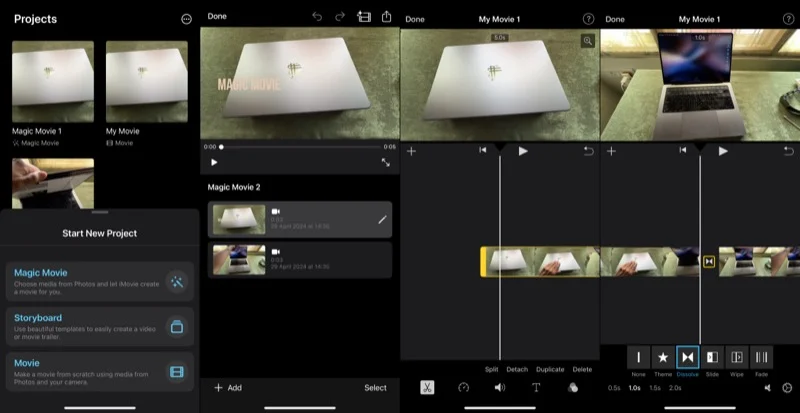
หากคุณไม่มีประสบการณ์ในการตัดต่อวิดีโอมากนัก Magic Movie สามารถทำงานได้ภายในไม่กี่นาที ทำได้รวดเร็วและสามารถสร้างวิดีโอที่ใช้งานได้ โดยคุณได้ตัดและตัดออกก่อนที่จะนำเข้าสู่ iMovies ใน Photos หรือแอปตัดต่อวิดีโออื่นๆ อย่างไรก็ตาม ด้วยโหมดนี้ คุณสามารถควบคุมได้เพียงไม่กี่แง่มุมของวิดีโอ เช่น เพลงประกอบ ฟิลเตอร์ และรูปแบบข้อความ
ในทางกลับกัน หากคุณเป็นผู้เชี่ยวชาญและต้องการควบคุมผลลัพธ์สุดท้ายมากขึ้น วิธีการแบบแมนนวลจะเหมาะกับคุณมากกว่า นอกเหนือจากตัวเลือกที่โหมด Magic Movie มีให้แล้ว โหมดนี้ยังให้คุณเพิ่มข้อความลงในวิดีโอ ควบคุมเอฟเฟ็กต์การเปลี่ยนระหว่างคลิป และเพิ่มความเร็ว ลดความเร็ว หรือหยุดส่วนหนึ่งของคลิปวิดีโอ เหนือสิ่งอื่นใด
ข้อดี:
- ฟรีและมีอยู่แล้วภายใน
- ง่ายต่อการใช้
- โหมด Magic Movie เหมาะสำหรับผู้ใช้มือใหม่
จุดด้อย:
- ตัวเลือกการแก้ไขที่จำกัด
ดาวน์โหลด iMovie
รวมวิดีโอบน iPhone โดยใช้แอพของบุคคลที่สาม
iMovie ใช้งานได้ดีถ้าคุณต้องการรวมคลิปสองคลิปขึ้นไปไว้ในวิดีโอเดียว อย่างไรก็ตาม มีข้อจำกัดในแง่ของฟังก์ชันการแก้ไขขั้นสูง และมีตัวเลือกเอฟเฟ็กต์และตัวกรองที่จำกัดเมื่อเปรียบเทียบกับโปรแกรมตัดต่อวิดีโอของบุคคลที่สาม
หากคุณรู้สึกเหมือนกัน คุณสามารถรวมวิดีโอบน iPhone ของคุณโดยใช้แอพตัดต่อวิดีโอของบริษัทอื่นต่อไปนี้
ประกบกัน
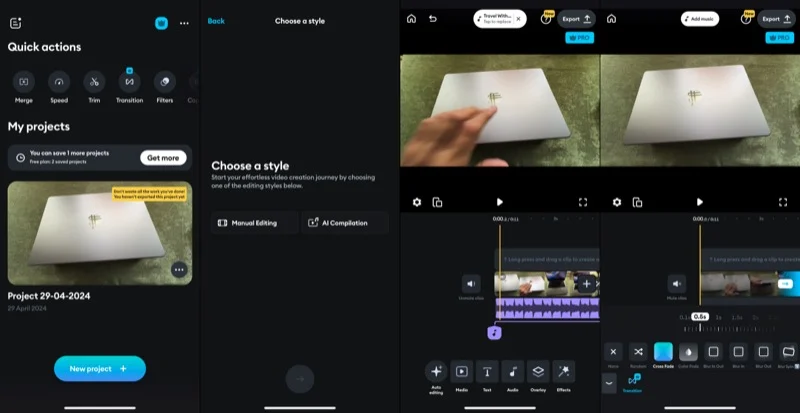
Splice เป็นโปรแกรมตัดต่อวิดีโอ iOS ยอดนิยมที่คุณสามารถใช้เพื่อรวมวิดีโอบน iPhone ของคุณ เมื่อเปรียบเทียบกับ iMovie แล้ว มันทำให้คุณสามารถเลือกเอฟเฟกต์และการเปลี่ยนภาพได้มากขึ้น นอกเหนือจากฟังก์ชันการแก้ไขขั้นสูงมากมายที่คุณสามารถใช้เพื่อแก้ไขวิดีโอของคุณ ทั้งหมดนี้ยังคงรักษาอินเทอร์เฟซที่ไม่เกะกะและใช้งานง่าย
เมื่อพูดถึงการรวมวิดีโอด้วย Splice คุณสามารถทำได้โดยใช้ AI หรือด้วยตนเอง เช่นเดียวกับ iMovie โปรแกรมคอมไพเลเตอร์ AI เย็บคลิปของคุณภายในไม่กี่วินาที และเพิ่มการเปลี่ยนแปลงที่ดีระหว่างคลิปเหล่านั้น พร้อมด้วยแทร็กพื้นหลังเพื่อให้เข้ากับวิดีโอได้ดี หรือคุณสามารถนำเข้าวิดีโอและต่อเข้าด้วยกันด้วยตนเองใน Splice เมื่อใช้วิธีกำหนดเอง Splice จะรวมคลิปให้คุณเท่านั้นโดยไม่ต้องใช้การแก้ไขใดๆ ดังนั้นคุณจึงเลือกสิ่งเดียวกันตามความต้องการของคุณ
ด้วยทั้งสองวิธี คุณสามารถปรับเปลี่ยนเอฟเฟ็กต์การเปลี่ยนแปลง ใส่ฟิลเตอร์ เพิ่มข้อความ หรือแม้แต่แก้ไขวิดีโอได้ตามต้องการได้ตลอดเวลา Splice ยังให้คุณเพิ่มเอฟเฟกต์เสียง บันทึก และเพิ่มเสียงพากย์ลงในวิดีโอของคุณ นอกจากนี้ แอปนี้ยังอัดแน่นไปด้วยเครื่องมือ AI ที่มีประโยชน์ ซึ่งมาพร้อมกับการอัปเกรด ซึ่งสามารถลดความซับซ้อนของการตัดต่อวิดีโอในแอปได้

ข้อดี:
- อินเทอร์เฟซที่สะอาดและใช้งานง่าย
- มีเครื่องมือแก้ไขให้เลือกมากมาย
- โปรแกรมรวบรวม AI สำหรับการรวมวิดีโออย่างรวดเร็ว
จุดด้อย:
- เวอร์ชันฟรีจะบันทึกสองโครงการพร้อมกันเท่านั้น
- ต้องสมัครสมาชิกแบบชำระเงินเพื่อใช้คุณสมบัติทั้งหมด
ดาวน์โหลด Splice
การอ่านที่เกี่ยวข้อง: 4 วิธีในการรวมรูปภาพบนโทรศัพท์ Android
โปรแกรมตัดต่อวิดีโอ VN
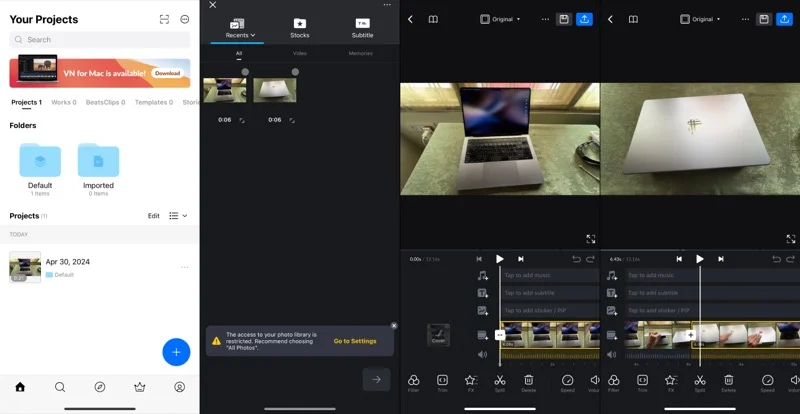
VN Video Editor เป็นแอปตัดต่อวิดีโอที่ทรงพลังสำหรับ iOS นอกเหนือจากการมีเครื่องมือตัดต่อวิดีโอมากมายแล้ว แอปนี้ยังมีการเปลี่ยนผ่านและตัวกรองวิดีโอมากมายเพื่อช่วยให้คุณยกระดับวิดีโอที่ผสานของคุณไปสู่อีกระดับ ยิ่งไปกว่านั้น คุณยังได้รับเทมเพลตมากมายสำหรับการสร้างภาพขนาดย่อ ดังนั้นคุณจึงไม่ต้องมองหาที่อื่น
นอกจากอัดแน่นไปด้วยฟังก์ชันการทำงานมากมายแล้ว VN Video Editor ยังคงจัดการเพื่อให้สิ่งต่าง ๆ เรียบง่ายผ่านอินเทอร์เฟซที่สะอาดตาและจัดวางอย่างดี เมื่อคุณนำเข้าไฟล์วิดีโอที่จะรวม โปรแกรมแก้ไขจะรวมไฟล์เหล่านั้นเข้าด้วยกันและนำเสนอเครื่องมือทั้งหมดที่จำเป็นในการแก้ไขวิดีโอ รวมถึงตัวเลือกในการเพิ่มเพลงประกอบ คำบรรยาย และสติกเกอร์ นอกจากนี้ ตัวแก้ไขยังทำให้ง่ายต่อการเปลี่ยนการเปลี่ยนระหว่างคลิปและใช้ฟิลเตอร์เพื่อเพิ่มลูกเล่นทางภาพ
หนึ่งในฟีเจอร์ของ VN Video Editor ที่ฉันชอบเป็นพิเศษคือความสามารถในการเปลี่ยนอัตราส่วนเฟรม สิ่งนี้มีประโยชน์เมื่อคุณสร้างวิดีโอสำหรับโซเชียลมีเดีย เนื่องจากคุณสามารถเลือกแพลตฟอร์มที่คุณวางแผนจะอัปโหลดวิดีโอของคุณ จากนั้นโปรแกรมตัดต่อจะทำให้วิดีโอของคุณเหมาะกับมัน อีกสิ่งหนึ่งที่ฉันชอบเกี่ยวกับแอปนี้ก็คือมันให้คุณสร้างโฟลเดอร์สำหรับโปรเจ็กต์ต่างๆ ได้ ดังนั้นคุณจึงสามารถเก็บไฟล์มีเดียทั้งหมดที่เกี่ยวข้องกับโปรเจ็กต์ไว้ในโฟลเดอร์วิดีโอของมันเองได้ น่าเสียดายที่มันเป็นฟีเจอร์ที่ต้องชำระเงิน
สุดท้ายนี้ เช่นเดียวกับแอปรวมวิดีโออื่นๆ ในรายการ VN Video Editor ยังให้คุณแก้ไขวิดีโอก่อนที่จะบันทึกหรืออัปโหลด ซึ่งรวมถึงทุกอย่างตั้งแต่การหมุน ตัดแต่ง และแยกวิดีโอ ไปจนถึงการเปลี่ยนความเร็ววิดีโอ การย้อนกลับ หรือการหยุดบางส่วนของวิดีโอ เหนือสิ่งอื่นใด
ข้อดี:
- เครื่องมือแก้ไขอันทรงพลัง
- ตัวเลือกการปันส่วนเฟรมเฉพาะแพลตฟอร์มนั้นยอดเยี่ยมมาก
- อาร์เรย์ของเพลง ฟิลเตอร์ เทมเพลต และการเปลี่ยนภาพ
- คำบรรยายอัตโนมัติ
จุดด้อย:
- โฆษณา
- ชุดคุณลักษณะอาจมีล้นหลามสำหรับบรรณาธิการมือใหม่
ดาวน์โหลดโปรแกรมตัดต่อวิดีโอ VN
ไคน์มาสเตอร์
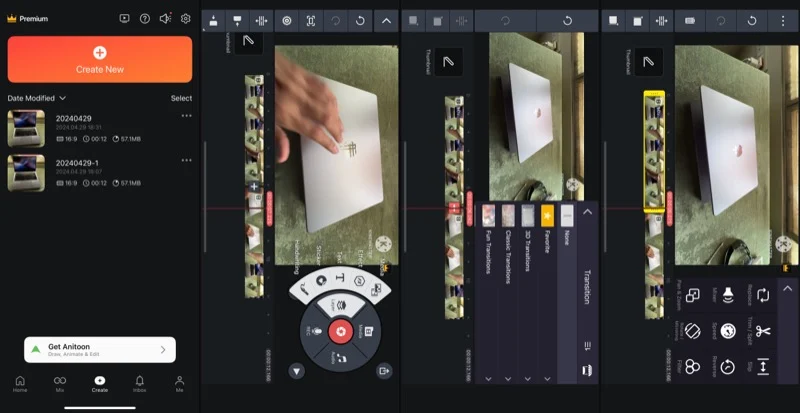
Kinemaster เป็นแอปตัดต่อวิดีโอยอดนิยมสำหรับสมาร์ทโฟน มันล้ำหน้ากว่า iMovie เล็กน้อยและมีเอฟเฟกต์พิเศษและฟังก์ชันการแก้ไขที่อาจเป็นประโยชน์กับคุณในขณะที่รวมวิดีโอ
หนึ่งในไฮไลท์ของ Kinemaster ก็คืออินเทอร์เฟซของมัน เต็มไปด้วยตัวเลือกการแก้ไขตลอดอินเทอร์เฟซ แอปอาจรู้สึกยุ่งเหยิงในช่วงแรกและอาจต้องใช้เวลาสักครู่เพื่อทำความคุ้นเคย แต่โชคดีที่มันรองรับการวางแนวในแนวนอนซึ่งทำให้สิ่งต่าง ๆ ง่ายขึ้นเล็กน้อย
เมื่อคุณคุ้นเคยกับอินเทอร์เฟซแล้ว การรวมวิดีโอใน Kinemaster เป็นเรื่องง่ายมาก เพียงสร้างโปรเจ็กต์เปล่าและตั้งค่าคุณสมบัติของโปรเจ็กต์ เช่น อัตราส่วน โหมดการแสดงผล ฯลฯ จากนั้นนำเข้ารูปภาพ จากนั้นโปรเจ็กต์จะสร้างไทม์ไลน์ให้กับคุณด้วยวิดีโอที่นำเข้า
จากที่นี่ คุณสามารถแตะไอคอนการเปลี่ยนภาพ และเลือกเอฟเฟกต์ที่ต้องการเพื่อนำไปใช้ จากนั้นคุณสามารถเพิ่มเพลงพื้นหลังหรือพากย์เสียงให้กับวิดีโอที่รวมเข้าด้วยกันได้ นอกจากนี้ ต้องขอบคุณการรองรับเลเยอร์ ทำให้คุณสร้างสรรค์วิดีโอได้ด้วยการเพิ่มข้อความ สติ๊กเกอร์ และอื่นๆ อีกมากมาย
เช่นเดียวกับโปรแกรมตัดต่อวิดีโออื่นๆ คุณสามารถแก้ไขและแก้ไขวิดีโอใน Kinemaster โดยใช้เครื่องมือในตัวมากมาย
ข้อดี:
- รองรับการแก้ไขแนวนอน
- เครื่องมือตัดต่อวิดีโอที่มีประโยชน์
- การสนับสนุนปลั๊กอิน
- การเลือกช่วงการเปลี่ยนภาพที่เหมาะสม
จุดด้อย:
- โฆษณา
- ลายน้ำในเวอร์ชันฟรี
- ต้องสมัครสมาชิกแบบชำระเงินเพื่อเข้าถึงชุดคุณสมบัติทั้งหมด
- การนำทางอินเทอร์เฟซอาจทำได้ยากขึ้นเล็กน้อยในตอนแรก
ดาวน์โหลด Kinemaster
ฟิโมร่า
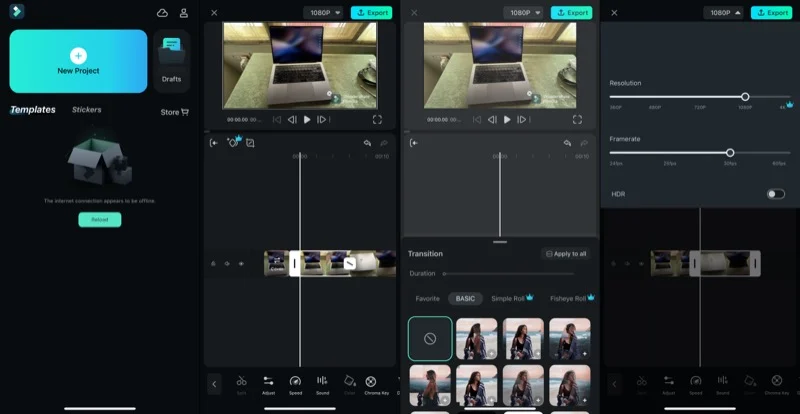
Filmora ของ Wondershare เป็นอีกหนึ่งแอปที่มีเครื่องมือรวมวิดีโอที่คุณสามารถใช้เพื่อรวมวิดีโอบน iPhone ของคุณ แอปนี้มีอินเทอร์เฟซที่เรียบง่ายพร้อมปุ่มที่จัดวางอย่างสวยงามและตัวเลือกการแก้ไข สิ่งที่ดีก็คือคุณสามารถแบ่งพื้นที่หน้าจอตามที่คุณต้องการเพื่อปรับพื้นที่ที่คุณต้องการแสดงตัวอย่างและควบคุมได้
การรวมวิดีโอใน Filmora มีขั้นตอนง่ายๆ เพียงไม่กี่ขั้นตอน คุณเริ่มต้นด้วยการนำเข้าคลิปที่จะรวมเข้าด้วยกัน และแอปจะรวมคลิปเหล่านั้นเข้าด้วยกันเป็นคลิปเดียว หลังจากนี้ คุณสามารถแตะปุ่มเปลี่ยนผ่านระหว่างคลิป และเลือกจากเอฟเฟกต์การเปลี่ยนภาพที่หลากหลายที่มีให้ ในทำนองเดียวกัน คุณมีฟิลเตอร์มากมายที่คุณสามารถนำไปใช้กับวิดีโอของคุณได้ด้วยการแตะเพียงไม่กี่ครั้ง
นอกจากการแก้ไขเหล่านี้ คุณยังสามารถเพิ่มเพลงประกอบ คำบรรยาย หรือสติกเกอร์ลงในคลิปของคุณได้ ในทำนองเดียวกัน คุณสามารถทำการแก้ไขพื้นฐานเพื่อทำการเปลี่ยนแปลงที่จำเป็นได้ มีตัวเลือกในการนำเข้าสื่อสต็อกจากแหล่งข้อมูลออนไลน์ หากคุณต้องการ
เมื่อเปรียบเทียบกับโปรแกรมแก้ไขอื่นๆ ในรายการ Filmora มีตัวเลือกมากมายเมื่อพูดถึงเอฟเฟกต์ ฟิลเตอร์ และเพลง อย่างไรก็ตาม ส่วนใหญ่จำเป็นต้องสมัครสมาชิกแอปแบบชำระเงิน
ข้อดี:
- อินเตอร์เฟซที่ใช้งานง่าย
- คอลเลกชันเอฟเฟ็กต์ ฟิลเตอร์ และเพลงที่น่าประทับใจ
- ความสามารถในการนำเข้าสื่อจากแหล่งข้อมูลออนไลน์
- คุณสมบัติการแก้ไขขั้นสูง
- รองรับ HDR
จุดด้อย:
- โฆษณา
- ลายน้ำที่โดดเด่นในเวอร์ชันฟรี
- คุณสมบัติพื้นฐานบางอย่างจำเป็นต้องสมัครสมาชิกแบบชำระเงิน
ดาวน์โหลด Filmora.dll
เลือกแอปรวมวิดีโอที่เหมาะสมเพื่อผลลัพธ์ที่ดีที่สุด
คุณสามารถใช้แอปรวมวิดีโอใดๆ ข้างต้นเพื่อรวมวิดีโอบน iPhone ของคุณได้ อย่างไรก็ตาม เพื่อให้งานสำเร็จลุล่วงได้อย่างมีประสิทธิภาพและประสิทธิผล คุณต้องเลือกวิธีการที่เหมาะกับความต้องการของคุณเป็นอย่างดี
ดังนั้น แม้ว่าแอป iMovie อาจดูใช้งานได้ตั้งแต่แรก แต่ก็อาจไม่เหมาะกับคุณหากคุณกำลังมองหาผลงานที่สร้างสรรค์มากขึ้น ในทำนองเดียวกัน ตัวเลือกขั้นสูงของแอป Splice หรือ Kinemaster อาจไม่เหมาะกับคุณหากคุณเป็นมือใหม่หัดตัดต่อวิดีโอหรือเพียงต้องการรวมวิดีโอสองรายการเข้าด้วยกัน
